CAD可画万物!小到螺丝,大到汽车、飞机等交通工具,设计师都能使用浩辰CAD进行产品创意设计。作为初学CAD制图的新人,可以先使用浩辰CAD绘制大概轮廓造型,用于熟悉软件的命令操作和练练手,之后再结合行业的实际情况来绘制真正能投产、落地的“大国重器”。今天小编教大家使用浩辰CAD绘制一辆水泥罐车。
打开浩辰CAD,使用直线命令【Line】,打开【正交】模式,按照尺寸绘制车身底部。

绘制辅助线,使用圆命令【circle】,选择【三点画圆】依次选择两个点以及边绘制圆形,并使用【tr】命令进行修剪。再使用圆命令【circle】绘制半径为100的圆,输入移动命令【move】选择圆象限点将圆进行移动。最后使用偏移命令【offset】,将底下线段向上偏移108,并修剪多余线段。
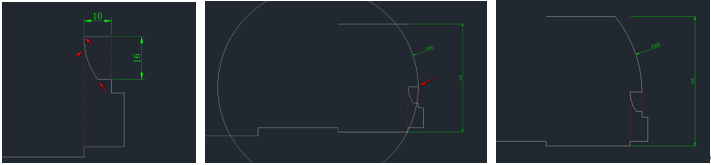
使用直线命令【line】绘制两条直线,并使用偏移命令【offset】将直线向右偏移10,横向线段向下偏移。后修剪,绘制角度为-15°以及与其角度为90的直线,使用移动命令【move】将直线移动到对应位置。
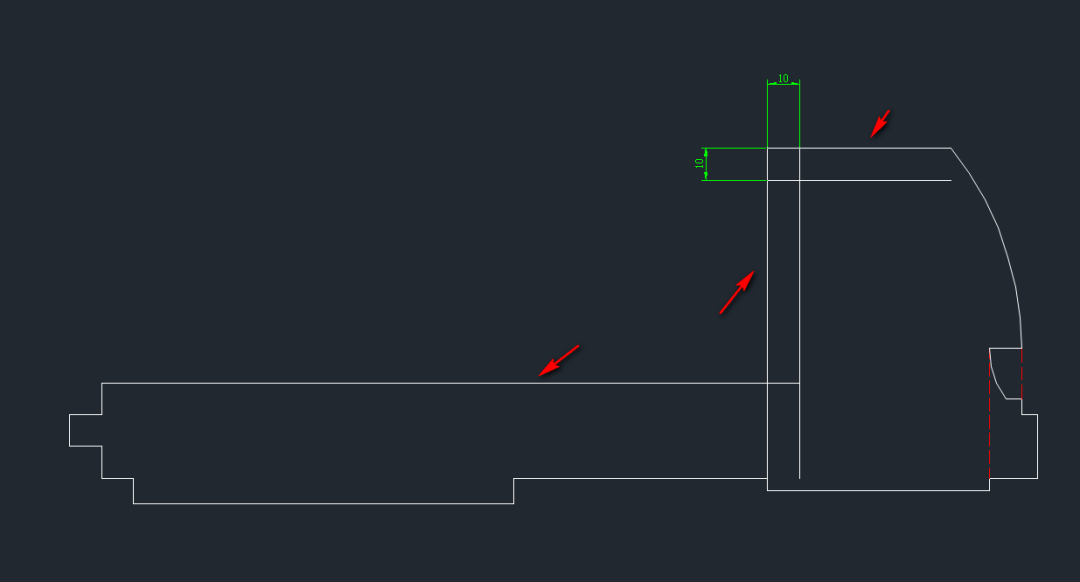
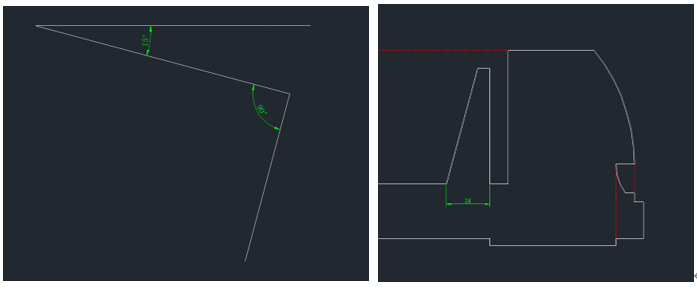
使用直线命令绘制距离左边端点45且与车顶同高的直线后,使用旋转命令【rotate】将直线旋转角度-18。再使用移动命令【move】将旋转后直线向左移动距离41,并进行延伸。接着使用偏移命令【offset】将四条边偏移10,并将边进行半径设置为0的倒圆角。再绘制角度为-28.5的直线,使用偏移命令【offset】将直线向下偏移10,横向直线向上偏移,并进行修剪。
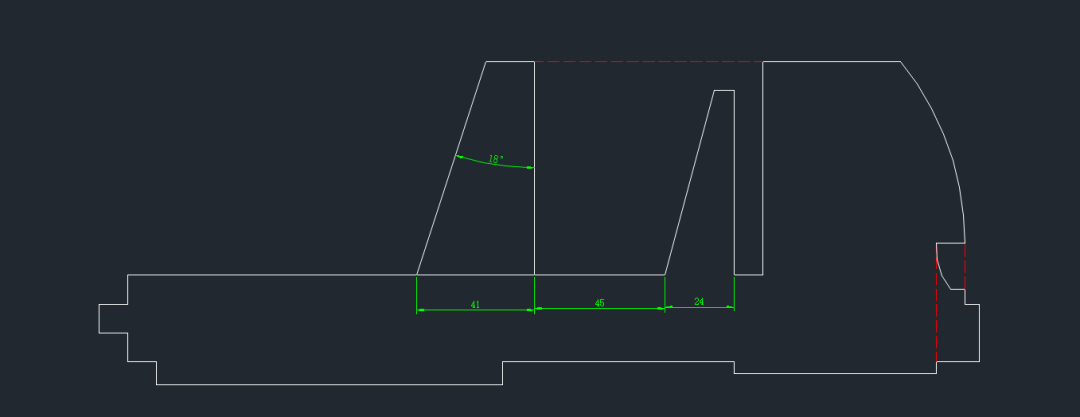

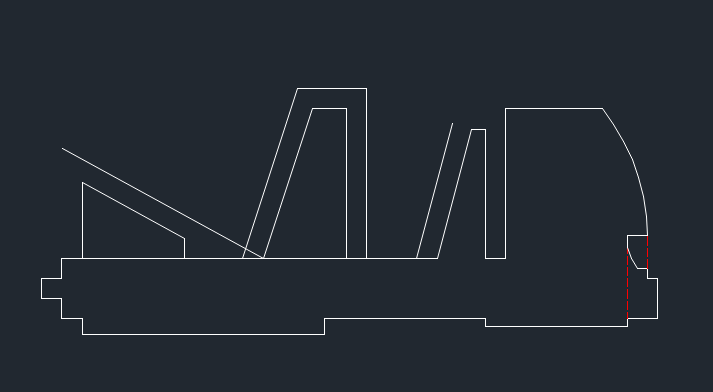
使用偏移命令将直线偏移230后,绘制角度为140的直线,通过镜像命令【mirror】将直线以罐体中间线为镜像线进行镜像操作,修剪多余线段。绘制垂足线,使用圆弧命令绘制半径为90的圆弧,然后使用偏移命令将圆弧向右偏移10,并修剪多余线段。
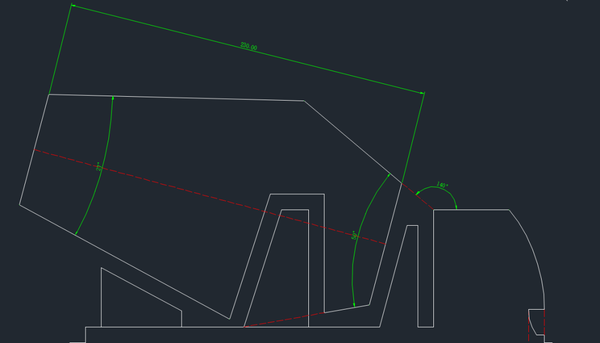
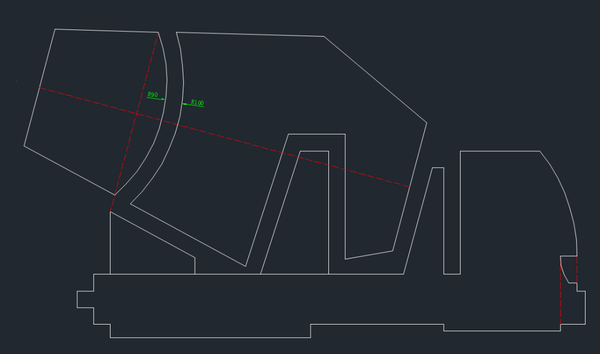
使用偏移命令将车头线段偏移10后,横向绘制一条直线然后向上分别偏移4和10。再绘制角度为135的直线,使用移动命令将端点设置为辅助线与直线交点,修剪多余线段即可。通过两条辅助线确定把手位置,并按照尺寸绘制门把手。
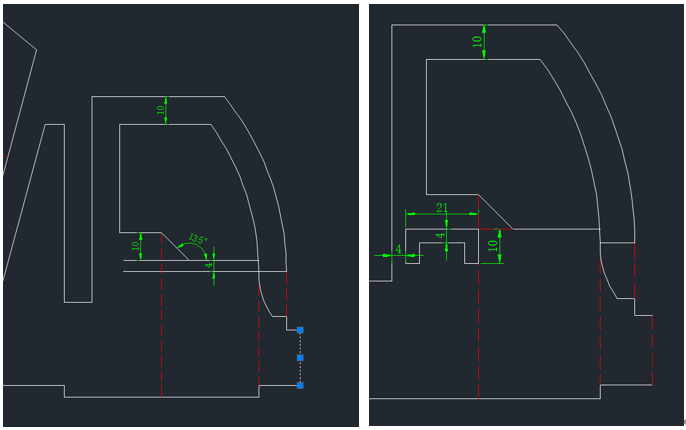
使用偏移命令将底部线段向上偏移4,确定圆心位置。再使用圆命令分别绘制半径为21和7.5的圆,并且将半径21的圆向外偏移4,并修剪多余线段。再使用复制命令向右侧60复制另一个轮胎,在右侧线段中点再复制一个,并修剪多余线段。最后使用填充命令【hatch】对车进行上色。
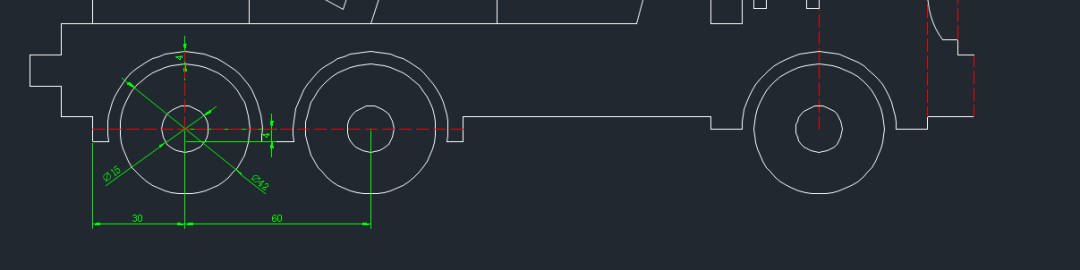
上述的水泥罐车CAD创意绘图,你学会了嘛?
免责声明:本文系网络转载或改编,未找到原创作者,版权归原作者所有。如涉及版权,请联系删